不知大家有没有遇到过音响插电脑上没声音的情况,这可能是由设置问题、驱动故障或硬件连接错误导致的。今天就给大家详细讲讲怎么排查和解决这个问题,让你畅享音乐之旅!

一、检查音响是否正常工作
确认音响已通电,然后用手机或其他设备插上音响,确认音响能否正常发声,排除音响硬件故障。
二、检查音响连接是否正确
1、确认插口位置:一般电脑上的绿色插孔是音频输出口(耳机/音响用),请确认音响插头插在正确的接口上。
2、使用3.5mm接口还是USB接口:如果是USB音响,请插在主机背部的USB接口上更稳定;如果是3.5mm插头,请确保插到底且接触良好。

三、检查电脑音频设置
确认音量未静音
1、点击电脑右下角的喇叭图标,确保没有被静音。
2、拉高音量条,尝试播放视频或音乐看是否有声音。
切换默认播放设备
1、在任务栏“喇叭图标”上右键,点击【声音设置】。
2、在 “输出” 选项下,确认已选择正确的播放设备(如“扬声器”或你的音响型号)。
3、如果看不到音响设备,点击 “更多声音设置”,检查是否被禁用。
四、更新或修复声卡驱动
有时候声卡驱动不兼容或损坏,也会导致外接音响没有声音。推荐使用“驱动人生”软件一键修复音频驱动。
1、下载并安装驱动人生最新版软件。

 好评率97%
好评率97%  下载次数:4759899
下载次数:4759899 2、打开软件后点击“立即扫描”。
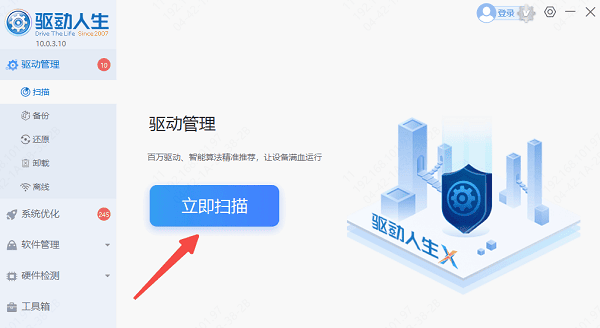
3、检查是否存在声卡驱动异常或缺失,点击“升级驱动”按钮即可。
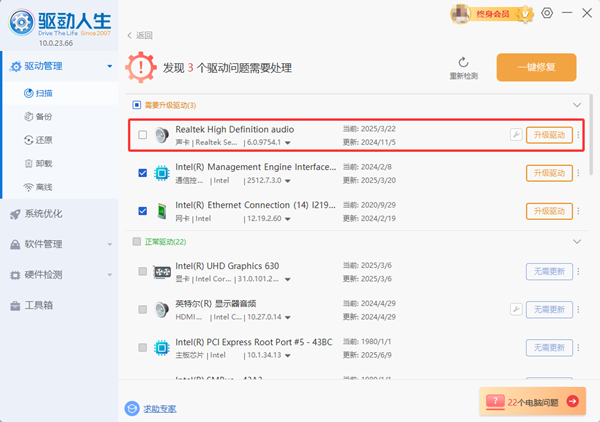
四、检查音频服务是否运行
Windows的音频服务如果未启动,也会导致无声:
1、按 Win + R,输入 services.msc 回车。
2、找到 “Windows Audio” 服务,确保其状态是 “正在运行”。
3、如果不是,右键点击它,选择 “启动” 或 “重新启动”。
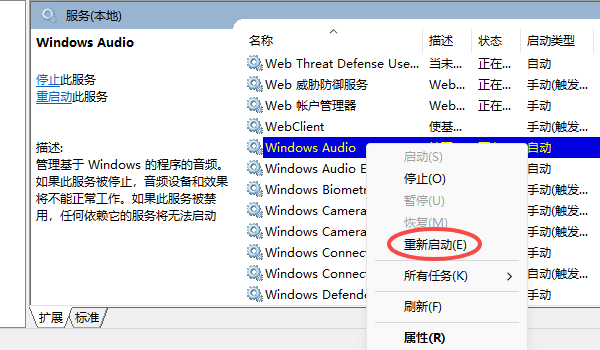
音响插在电脑上却没有声音的问题,只要按步骤排查,大多可以快速解决。如果遇到网卡、显卡、蓝牙、声卡等驱动的相关问题都可以下载“驱动人生”进行检测修复,同时软件支持驱动下载、驱动安装、驱动备份等等,可以灵活的安装驱动。



